Sigurno ste se u više navrata osjećali preplavljeni velikim brojem e-mailova koje ste dobili i, posebno, njihovim obavijestima, ali postoji jednostavno i, prije svega, praktično rješenje za primajte samo ona obaveštenja koja su vam važna, a danas vam govorimo kako to učiniti.
Primajte samo važna obavještenja
Vjerovatno će vam se dogoditi poput mene. Imam nekoliko računa e-pošte, a između neželjenih poruka, upozorenja, pretplata i zaista važnih poruka, svaki dan se broj e-adresa broji na desetke, ali ne trebam primati obavijesti od svih njih želim samo važne kako ne bih cijelo vrijeme ne gledao iPhone zaslon ni za što. To je vrlo jednostavno i za to ćemo koristiti VIP lista, aktivirajući obavijesti samo za e-poštu koju primamo od kontakata s navedene liste.
Stoga će prvi korak biti dodajte naše važne kontakte na VIP listuNa primjer, porodica, prijatelji i poslovne poruke. Da bismo to učinili, počet ćemo s otvaranjem aplikacije pošta a zatim kliknite na "Poštanski sandučići" u gornjem lijevom uglu i na novom ekranu koji će se pojaviti vidjet ćete listu "VIP".
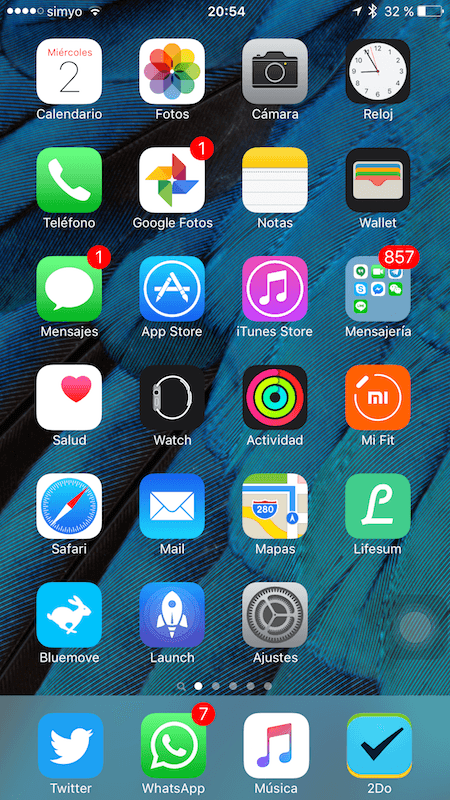
Sada kliknite na ikonu s informacijama koju ćete vidjeti desno od riječi VIP i koja je označena s "i" unutar kruga.
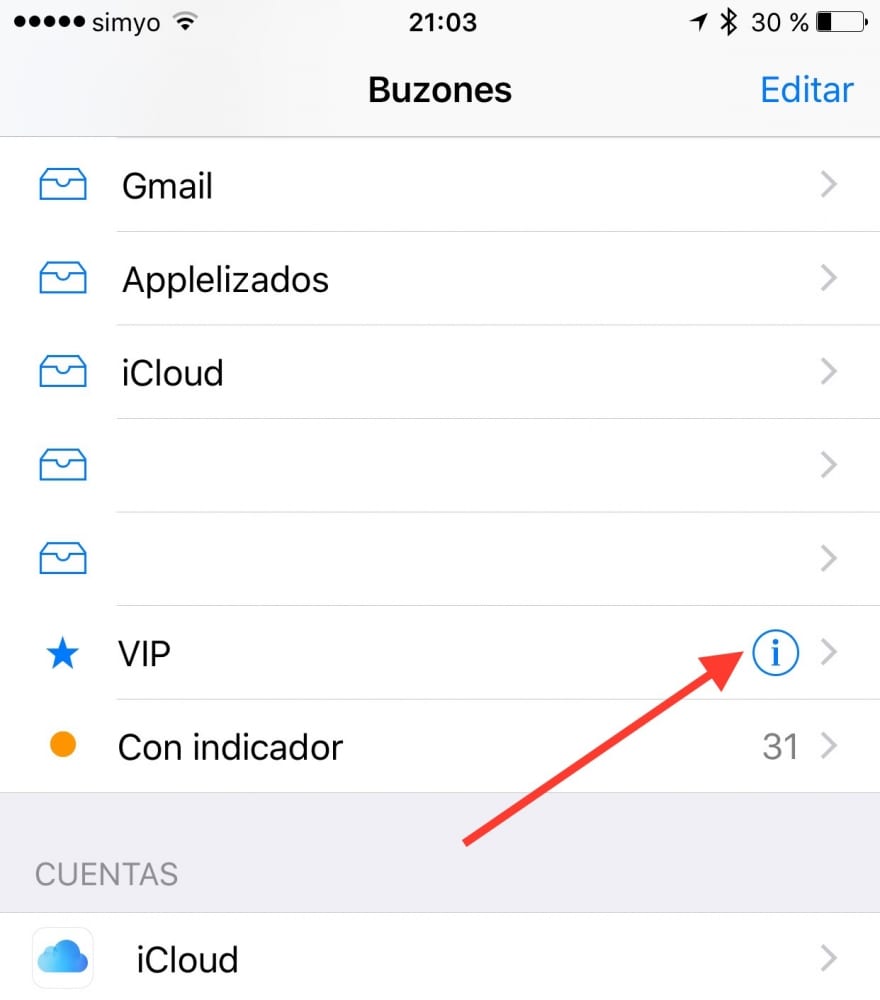
Novi prozor koji će se otvoriti uključuje i vaš VIP lista kontakata. Ako ih još nemate, kliknite na "Dodaj VIP"; Ako već imate VIP kontakte, ali želite izmijeniti listu dodavanjem ili brisanjem, kliknite "Uredi" u gornjem lijevom kutu.
Da biste uklonili kontakt sa VIP liste, pritisnite crvenu ikonu koju ćete vidjeti lijevo od kontakta.
Da biste dodali VIP kontakt, kliknite na "Dodaj VIP ...". Kada to učinite, popis kontakata vašeg iPhone i jednostavno odaberite onaj kojeg želite dodati i ponovite postupak za svaki novi kontakt koji želite dodati.
Jednom kada postavite VIP listu, vrijeme je da to učinite prilagodite Obavijesti pošte. Da biste to učinili:
- Slijedite put Postavke → Obavijesti → Pošta
- Kliknite jedan od svojih računa pošte
- Isključite sva obavještenja za taj račun (Prikaz u centru za obavijesti, Zvukovi, Prikaz na zaključanom ekranu, Prikaži preglede i u okviru Stil obavijesti odaberite "Ništa")
- Ponovite korake 2 i 3 za svaki račun koji ste konfigurirali u programu Mail
- Kliknite na "VIP" i konfigurirajte kako želite primati Obavijesti.
U daljem tekstu dobit ćete samo važna Obavijesti o pošti, odnosno one e-adrese koje su poslali kontakti koje ste uvrstili na svoju VIP listu. Da biste provjerili svu poštu, učinite kao i obično, unesite Mail.
NAPOMENA: ovo uputstvo je napravljeno dana iOS 9 pa možda, prateći ga sa bilo kojom prethodnom verzijom iOS-a, možete pronaći neku razliku.
Podsjećamo vas da ako iz različitih razloga ne možete pratiti streaming Appleove prezentacije koja će se održati sljedeće srijede, 9. septembra, u Applelizadosu, izvest ćemo blog uživo u kojem će vam kolega Ayoze reći sve detalje. Događaj možete pratiti i putem našeg Twitter naloga @applelized I, da bismo završili tako poseban dan, objavit ćemo posebne tematske članke sa svim vijestima. Dakle, sljedeće srijede od 19:00 po španskom vremenu (jedno manje na Kanarskim ostrvima) znate gdje biste trebali biti, u Applelizados-u.